Tenorshare 4uKey - Sblocco facile per iPhone/iPad
Sblocca rapidamente dispositivi iOS come iPhone e iPad, eliminando codice di accesso, Touch ID e Face ID.
Facile sblocco di iPhone/iPad
Sblocca iPhone all’istante
Sono bloccato fuori dal mio account da giorni. Per favore, ho bisogno di suggerimenti su come risolvere questo problema il prima possibile. Come posso eliminare ID Apple senza password? Grazie mille per l'aiuto!
Se hai dimenticato la password del tuo ID Apple e non sai cosa fare, niente paura! Esistono alcuni metodi che possono aiutarti a dissociare l'ID Apple dal vecchio proprietario senza dover inserire le credenziali. Si tratta di metodi efficaci, anche se alcuni richiedono più tempo e procedure più complesse. In questo articolo, ti presenteremo una soluzione professionale per cancellare l'account Apple senza password, insieme ad altre 3 soluzioni per eliminare l'ID Apple da iPhone, iPad o Mac con e senza PC.
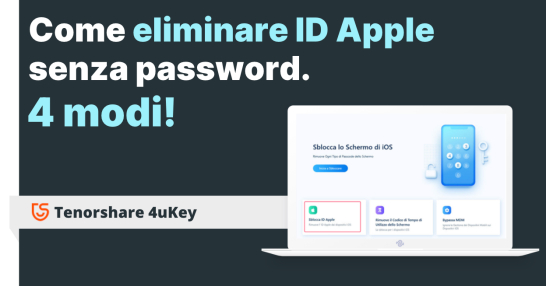
Esistono software specifici che consentono di rimuovere l'ID Apple senza password in pochi minuti, ma sono pochi quelli realmente affidabili. Tenorshare 4uKey, ad esempio, è tra i migliori disponibili sul mercato.
4uKey offre funzionalità aggiuntive come la rimozione del passcode, Face ID e Touch ID da dispositivi Apple, oltre alla possibilità di bypassare il passcode dello schermo se dimenticato. Con questo software è possibile anche ripristinare iphone bloccato senza id apple.
Scarica e installa 4uKey sul tuo computer. Una volta avviato il software, dall’interfaccia principale, fai clic su [sblocca ID Apple] per iniziare il processo di rimozione account.

Collega l’iPhone al computer e se necessario, concedi le autorizzazioni per sbloccarlo.

Cliccare su [Inizia a rimuovere] per rimuovere ID Apple senza password.
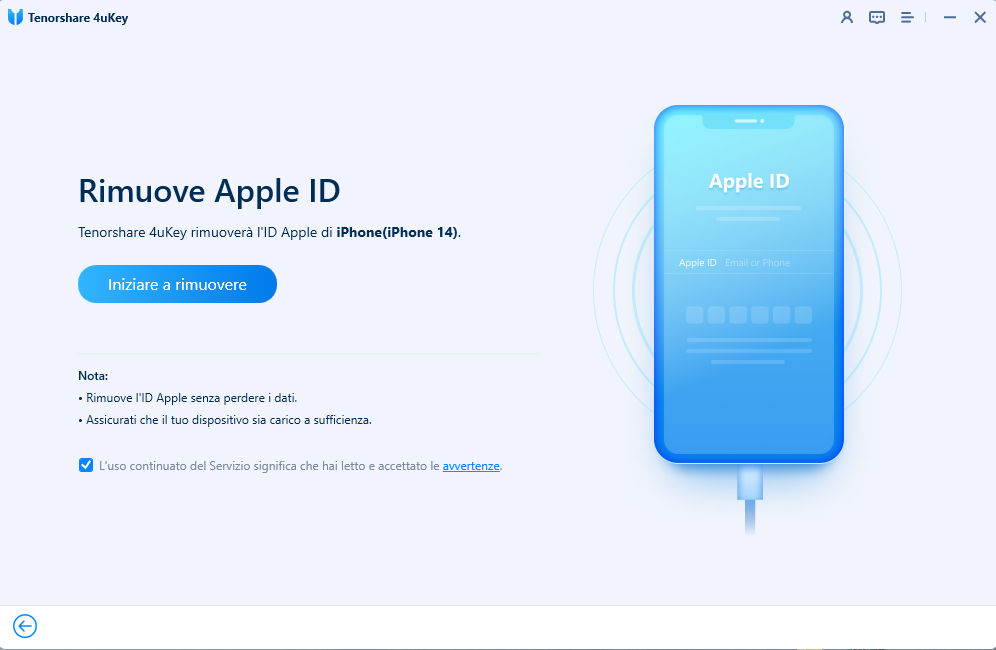
Qualora l’opzione “Trova il mio iPhone” fosse disattivato, 4uKey rimuoverà l’ID Apple immediatamente senza perdere i dati. Questa soluzione è funzionale su tutti i modelli di iPhone e iPad.
Questo scenario è più complicato e necessita di interventi da parte tua. In poche parole, dovrai ripristinare le impostazioni del tuo iPhone o ripristinare iPhone bloccato senza id apple.
Cosa fare prima di rimuovere l’ID Apple:
NOTA: Questa fase è la più importante, poiché si rischia di bloccare l’iPhone sul blocco di attivazione. Per cui, segui le istruzioni di 4uKey passo-passo.
Ecco come procedere:
Attendi il riavvio, dopodiché Tenorshare 4uKey potrà rimuovere il blocco ID Apple. Al termine del processo di sblocco, sarà possibile accedere all’iPhone con un ID Apple differente o crearne uno nuovo.
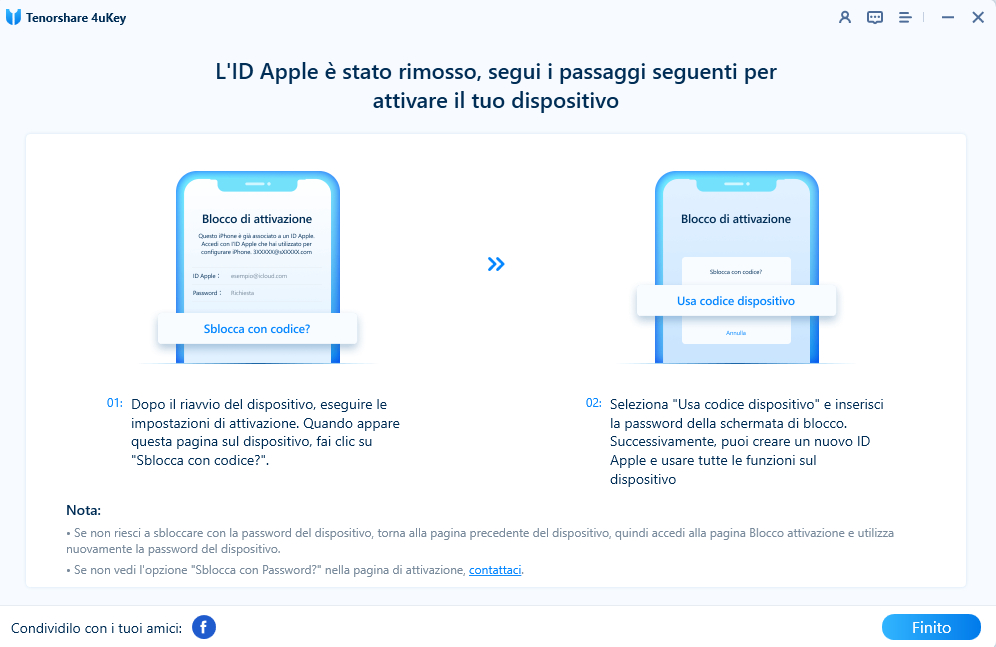
Note importanti:
In linea di principio, no. Non è possibile eliminare l'ID Apple da un iPhone o iPad senza conoscere la password. L'ID Apple è il tuo account personale, e contiene informazioni sensibili come il tuo indirizzo di posta elettronica, i dati di pagamento e i download di app. Per proteggere queste informazioni, Apple ha implementato una serie di misure di sicurezza che rendono difficile eliminare un ID Apple senza la password.
Per eliminare ID Apple senza password devi:
Utilizzare il recupero password.
Se l’iPhone è usato, contattare il vecchio proprietario.
Contattare l’assistenza Apple.
Eliminare ID Apple per vendere l’iDevice.
Se invece, vuoi eliminare ID Apple da iPad o iPhone senza perdere i dati conoscendo la password, perché magari vuoi vendere il tuo dispositivo, iTunes è la soluzione ideale. Tieni tuttavia presente che utilizzare questa soluzione eliminerà tutti i dati da iPhone/iPad.
Se necessario, metti l'iPhone in modalità di recupero.
• Su macOS Ventura apri il Finder.
• Su macOS Mojave o Windows, apri iTunes.
Collega l’iPhone al computer.
Nota. Concedi tutte le autorizzazioni necessarie.
Seleziona l’iPhone quando viene visualizzato sul computer.
Nella scheda “Generali” fai clic su “Ripristina iPhone”.
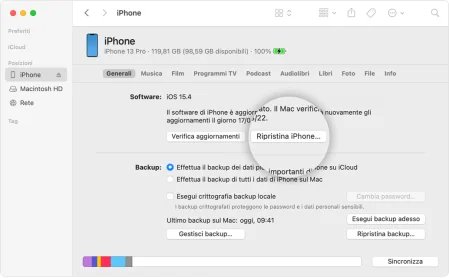
Fai nuovamente clic su “Ripristina” per confermare. iTunes inizializzerà iPhone disabilitato e installerà la versione più recente di iOS.
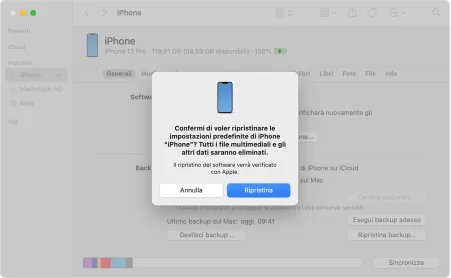
Dopo aver eseguito il ripristino alle impostazioni di fabbrica, l’iPhone disabilitato verrà riavviato. Ora puoi configurarlo come se fosse nuovo o recuperare un backup se disponibile.
Se vuoi eliminare l’account Apple per qualunque motivo, puoi farlo facilmente online. Valuta attentamente la decisione, perché una volta eliminato non potrà essere recuperato in nessuna maniera. Perciò, non avrai più accesso ad iTunes né potrai usufruire dei servizi Apple. Invece, puoi prenderti una pausa e utilizzare l’opzione per disattivare temporaneamente l’ID Apple, magari perché sei passato ad Android. Con questa opzione meno definitiva, potrai tornare al tuo account se un giorno decidessi di ritornare ai servizi di Apple.
Accedi alla pagina privacy.apple.com/account.
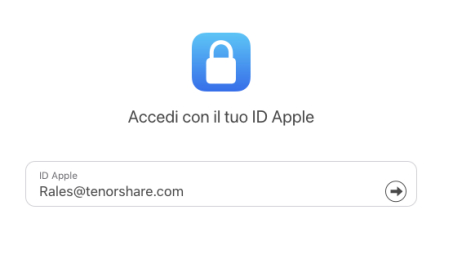
Scorri verso il basso e individua la vice “Elimina l’account”.
Quindi cliccare su “Richiedi l’eliminazione dell’account”.

Leggi le conseguenze dell’eliminazione dell’ID Apple e se sei d’accordo, clicca su “Continua”

Infine, segui la procedura sullo schermo per eliminare definitivamente l'account ID Apple.
Sebbene questo metodo per disabilitare l'ID Apple può sembrare insolito e probabilmente poco conosciuto, in realtà è abbastanza semplice.
Accedi al sito web di Apple da qualsiasi browser e cerca l'opzione "Non hai più il tuo iPhone" nella homepage.

Inserisci il tuo numero di telefono e fai clic su "Invia codice" per ricevere via SMS un codice di verifica a 6 cifre.
Una volta ricevuto il codice, inseriscilo nel campo richiesto e fai clic su "Invia".
A questo punto, il tuo ID Apple verrà disabilitato.
Anche se questo metodo potrebbe non essere affidabile come altri, può comunque essere utile conoscere questa procedura alternativa per disabilitare l'ID Apple in caso di necessità.
Concludendo, adesso dovresti avere un'idea più chiara su come eliminare un ID Apple senza perdere i dati. Se hai accesso alla password e al numero di telefono associati all'account e hai deciso di uscire completamente dall'ecosistema Apple, puoi procedere all'eliminazione dell'account in modo relativamente semplice, magari tramite iTunes. Tuttavia, se ti trovi nella situazione in cui desideri vendere il dispositivo ma non hai accesso alle credenziali per sbloccarlo, l'opzione principale per eliminare l'ID Apple senza la password è attraverso l'utilizzo di un'applicazione affidabile come Tenorshare 4uKey.
Lascia un commento
Crea il tuo commento per Tenorshare articoli
Da Carlo Conti
2025-12-29 / Sbloccare iPhone